我们日常在使用windows10系统的时候经常会遇到一些小问题,就比如有用户反馈电脑在使用的时候发现桌面总是自动刷新闪屏的情况,很影响日常使用,这该怎么办呢?今天我就带大家一起来看看Windows10系统出现桌面自动刷新闪屏的解决方法,希望能够帮助到大家。
>>>windows10系统使用教程大全<<<

1、选择桌面上的【此电脑】右击,在打开的菜单中选择【管理】
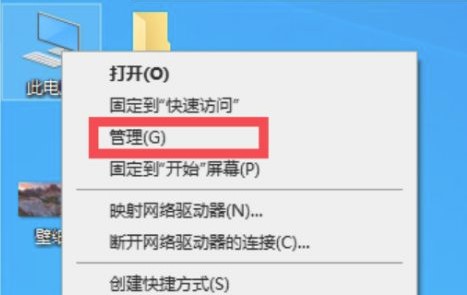
2、在【计算机管理】界面中选择【服务和应用程序】,然后再选择【服务】
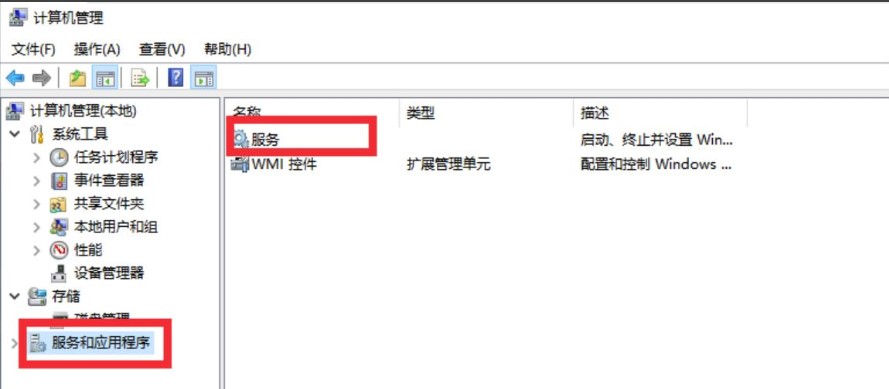
3、在打开的【服务】右侧界面中找到【Problem Reports and Solutions Control Panel Support】选项
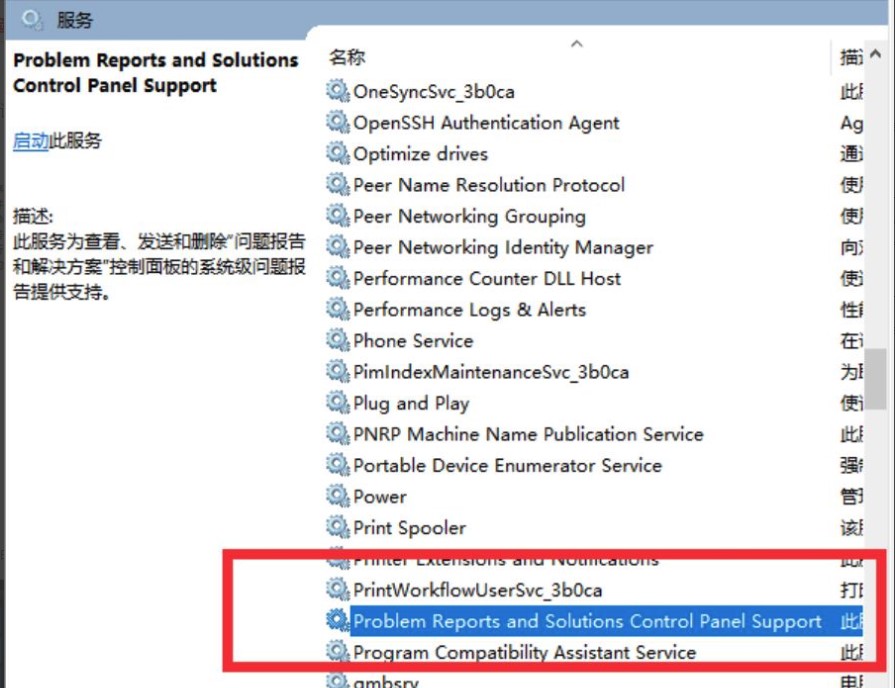
4、然后右击【Problem Reports and Solutions Control Panel Support】选择【停止】
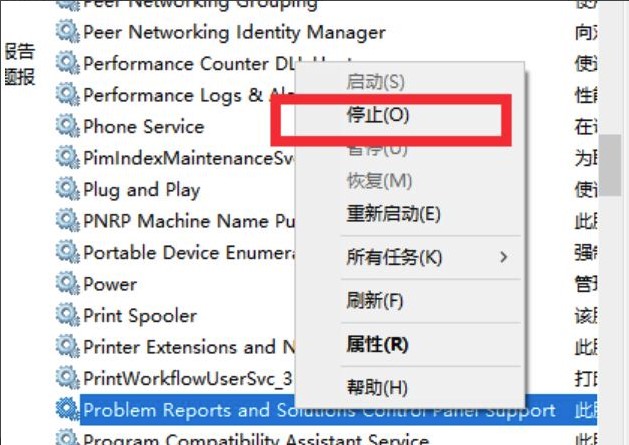
5、然后再找到【Windows Error Reporting Service】选项,再次右击选择【停止】,最后选择【重启】电脑即可
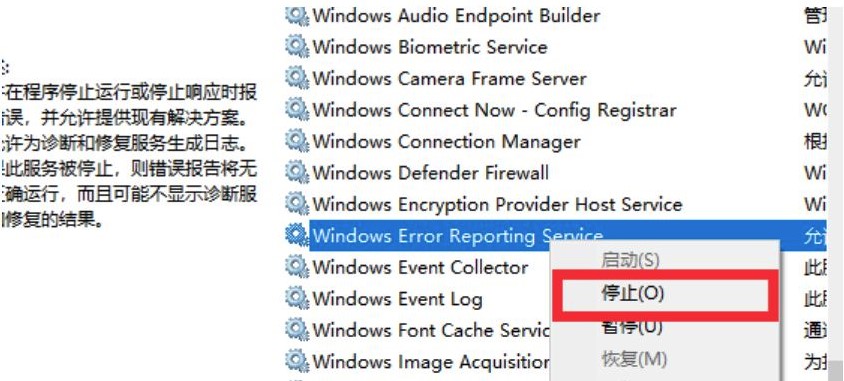
 24小时气温预报软件有哪些
24小时气温预报软件有哪些
2024-11-09
 《抖音》迪士尼米奇米妮鼠年新春壁纸
《抖音》迪士尼米奇米妮鼠年新春壁纸
2024-11-09
 《抖音》你品你细品表情包
《抖音》你品你细品表情包
2024-11-07
 火神山医院介绍
火神山医院介绍
2024-11-07
 《抖音》在吗出来玩表情包
《抖音》在吗出来玩表情包
2024-11-07
 《抖音》分身延迟特效怎么玩
《抖音》分身延迟特效怎么玩
2024-11-07